縦棒チャートと横棒チャート では、水平または垂直のセグメントにデータをプロットします。セグメントの長さはデータ値に比例します。 縦棒チャートと横棒チャート では、特定のカテゴリ内の値を比較することで、データの傾向を大まかに把握できます。
縦棒チャートと横棒チャートのエンコード チャンネル
縦棒チャートと横棒チャート では、 ローリング チャート タイプを除き、次のエンコーディング チャンネルが提供されます。
エンコードチャンネル | 説明 |
|---|---|
X / Y 軸 |
|
シリーズ | |
色 | ( 任意aggregation )フィールドの集計値を反映するようにバーまたは列の色を変更する 付きチャート 用の エンコーディング チャンネル。 |
縦棒チャートと横棒チャートのタイプ
縦棒チャートと横棒チャート には、次のサブタイプがあります。
サブタイプ名 | 説明 |
|---|---|
Atlas Charts は、 categoryエンコーディング チャンネルで指定されたカテゴリごとにデータをグループ化し、 Seriesエンコーディング チャンネルの各値のバーまたは列をプロットします。 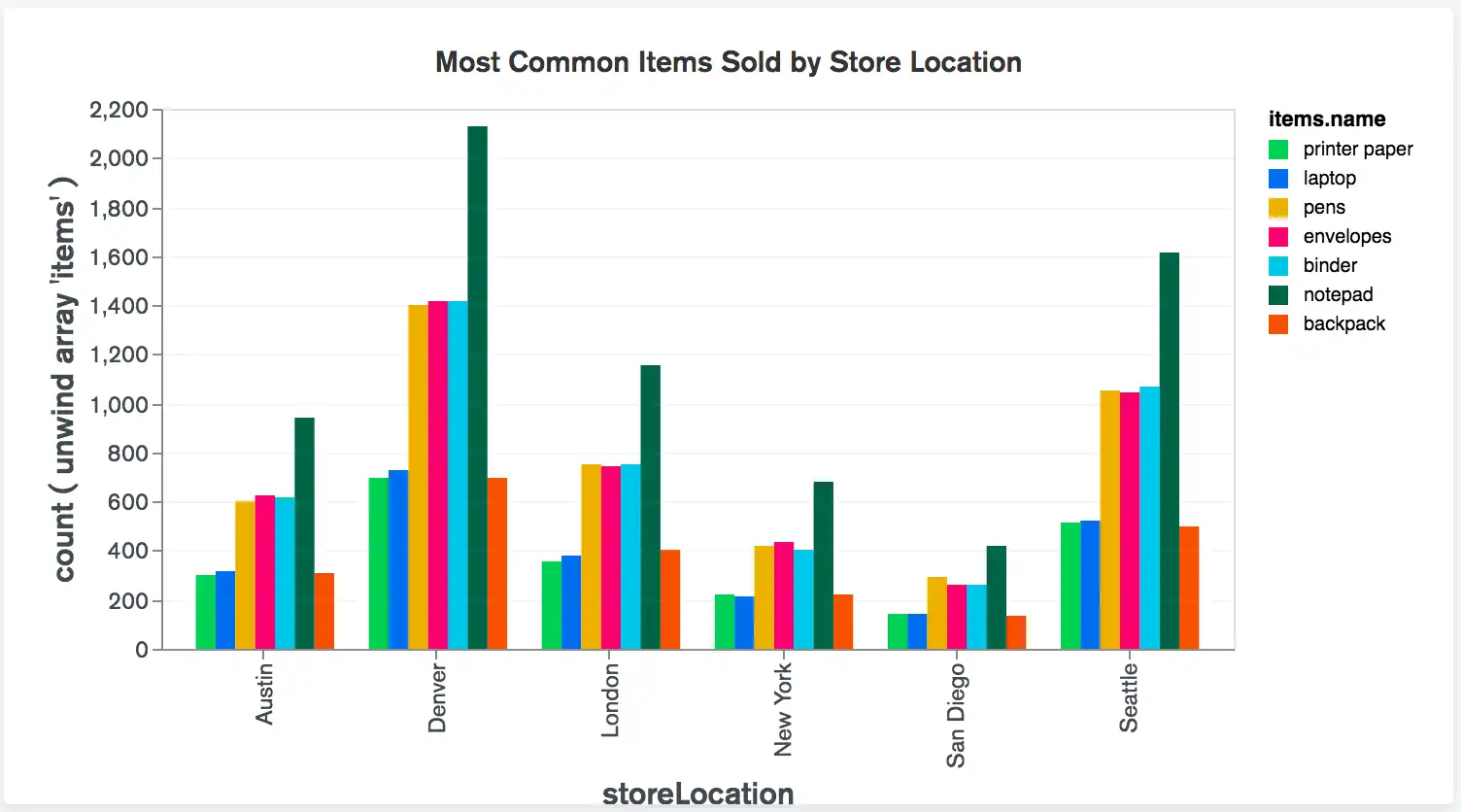 クリックして拡大します 詳細な例については、グループ化された縦棒チャートの例 を参照してください。 | |
Atlas Charts は、 categoryエンコーディング チャンネルフィールドの個別の値ごとにバーまたは列を作成し、 Seriesエンコーディング チャンネルに基づいて各バーまたは列をセグメントに分割します。 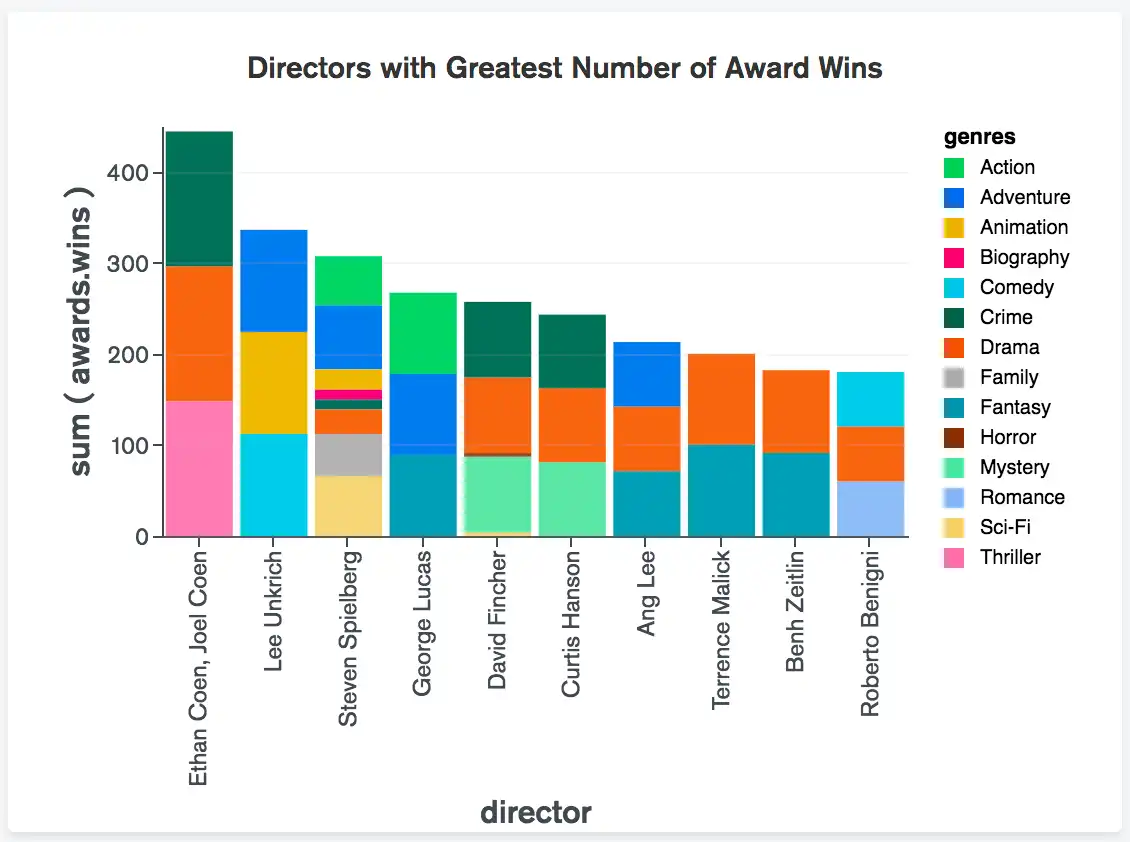 クリックして拡大します 詳細な例については、積み上げ棒グラフの例を参照してください。 | |
100% 積み上げチャートは従来の積み上げチャートと同様に動作しますが、100% の積み上げチャートでは各棒グラフまたは列が 100% の一貫した値に正規化されているという違いがあります。 従来の積み上げチャートと同様に、各棒グラフまたは列はSeriesエンコーディング チャンネルに基づいてセグメントに分割されます。 各系列は全体に対するパーセンテージとして表示されます。 従来の積み上げグラフを使用している場合、バーと列の合計値が大きく異なる場合は、各系列の割合を全体と比較するのが困難です。 このタイプのチャートでは、相対的な割合を表示することで、各棒グラフまたは列内の割合を比較しやすくなります。 100% 積み上げチャートの最小値、最大値、または対数スケール値のオプションはカスタマイズできません。 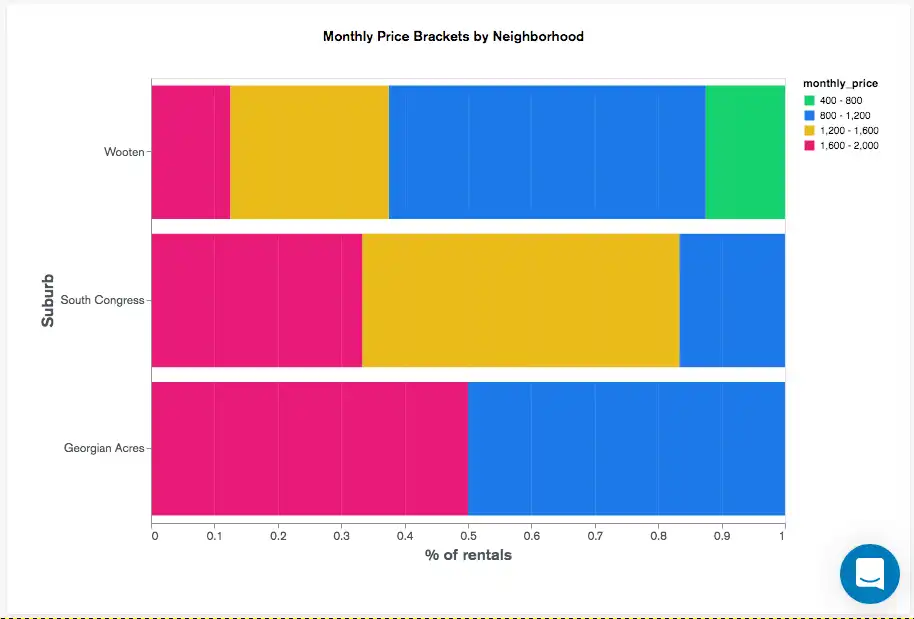 クリックして拡大します 詳細な例については、「 100% 積み上げ棒グラフの例 」を参照してください。 | |
Atlas Charts は、 categoryエンコーディング チャンネルフィールドの個別の値ごとにバーまたは列を作成し、 Colorエンコーディング チャンネルは、エンコーディング チャンネルで指定された値の集計値に基づいて、各バーまたは列の色を変更します。 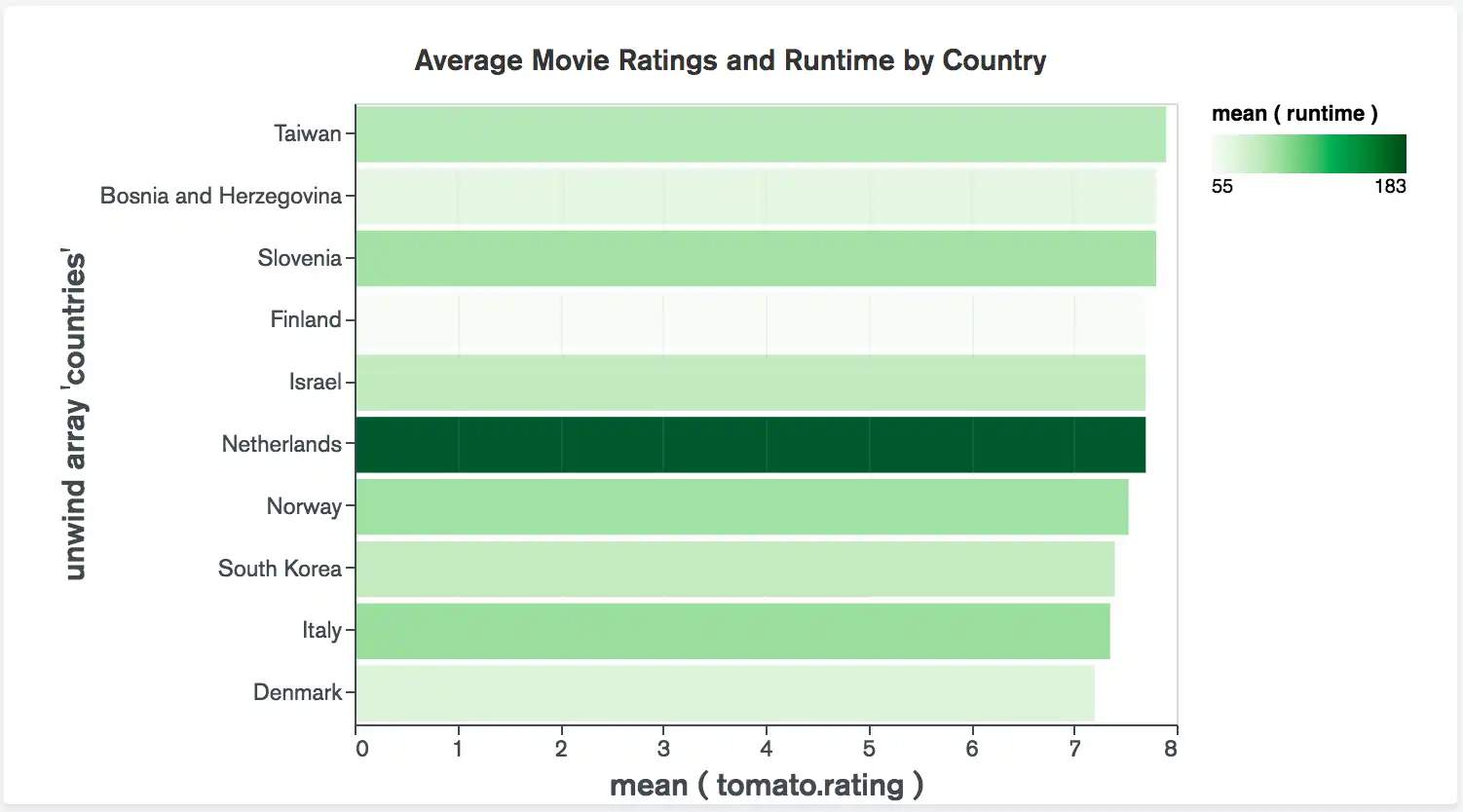 クリックして拡大します 詳細な例については、「色付き棒グラフの例 」を参照してください。 | |
Atlas Charts は、 categoryエンコーディング チャンネルで指定された期間ごとに数値データをグループ化し、各期間のデータソース内の最高値、最低値、開始値、閉じ値を示す垂直列をプロットします。 詳細については、「ローテーションCharts 」を参照してください。 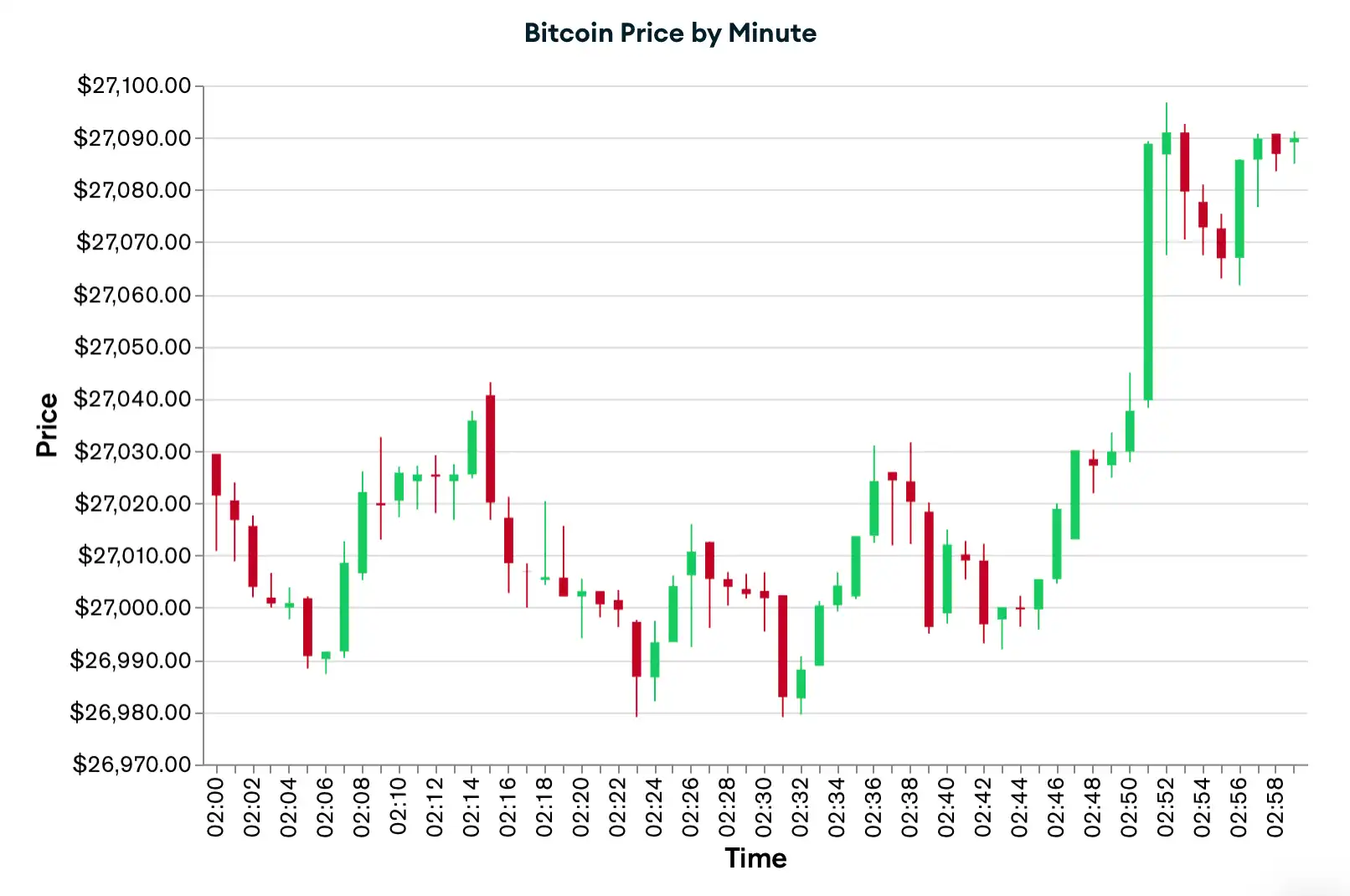 クリックして拡大します 詳細な例については、「ローテーション チャートの例 」を参照してください。 |
ユースケース
縦棒チャートと横棒チャート では情報が同様の方法で表示されるため、ユースケースも同様です。 ただし、どちらか一方を使用すると役立つ状況もあります。
カテゴリ ラベルが長い場合は、列チャートよりも棒グラフの方が適している場合があります。これは、どのラベルがどの列に適用されるかをすばやく特定するのが困難な場合があるためです。
連続した値(時間や地理的データなど)を比較する場合は、縦棒チャートの方が適している場合があります。これは、ビューアがこれらのチャートを左から右に直感的に読み、可視化の全体図を把握するためです。
Tip
縦棒チャートと横棒チャート は、カテゴリが限定されたデータに最適です。 年などの多数のカテゴリを持つデータをプロットする場合は、折れ線チャート の使用を検討してください。
また、チャートに表示されるカテゴリの数を制限して、データのサブセットに焦点を当てることもできます。 Atlas Charts では、可視化でプロットされる棒グラフの数を減らすため、次の方法が提供されています。
カスタマイズオプション
次のカスタマイズ オプションは、縦棒チャートと横棒チャートに固有です。 利用可能なすべてのカスタマイズ オプションを確認するには、「 Charts のカスタマイズ 」を参照してください。
X 軸ラベルの角度の調整
X 軸ラベルの角度は、次のいずれかに調整できます。
オプション | 説明 |
|---|---|
Vertical | 270 度の角度で右方向に並べられたラベル。 |
Horizonal | 0 度の角度で中心に配置されたラベル。 |
Diagonal | 315 度の角度で右向きに並べられたラベル。 |
このオプションを設定するには
グラフの [ Customize ] タブをクリックします。
Axesセクションで、 X AxisのLabel Angleを選択します。
データ値ラベルの表示または非表示
Charts が データ値のテキスト ラベルを表示するかどうかを指定できます。 データ値ラベルには、データ ポイントの正確な値が表示されます。
このオプションを設定するには
チャートのカスタマイズペインを開きます。
Generalセクションで、 Data Value Labelsトグル スイッチを目的の設定に設定します。
データラベルの数値の形式をカスタマイズするには、関連するフィールドの数値形式 設定を変更します。
例
グループ化された縦棒チャート
次のグループ化された縦棒チャートは、事務用品店が複数の店舗展開で販売されている最も一般的なアイテムを示しています。
storeLocationのX Axisカテゴリは、データセット内の各店舗のロケーションのグループを作成し、各グループはitem.nameのseries列によって分割されます。 これにより、最終的に各店舗で販売された各アイテムの名前の数が表示されます。
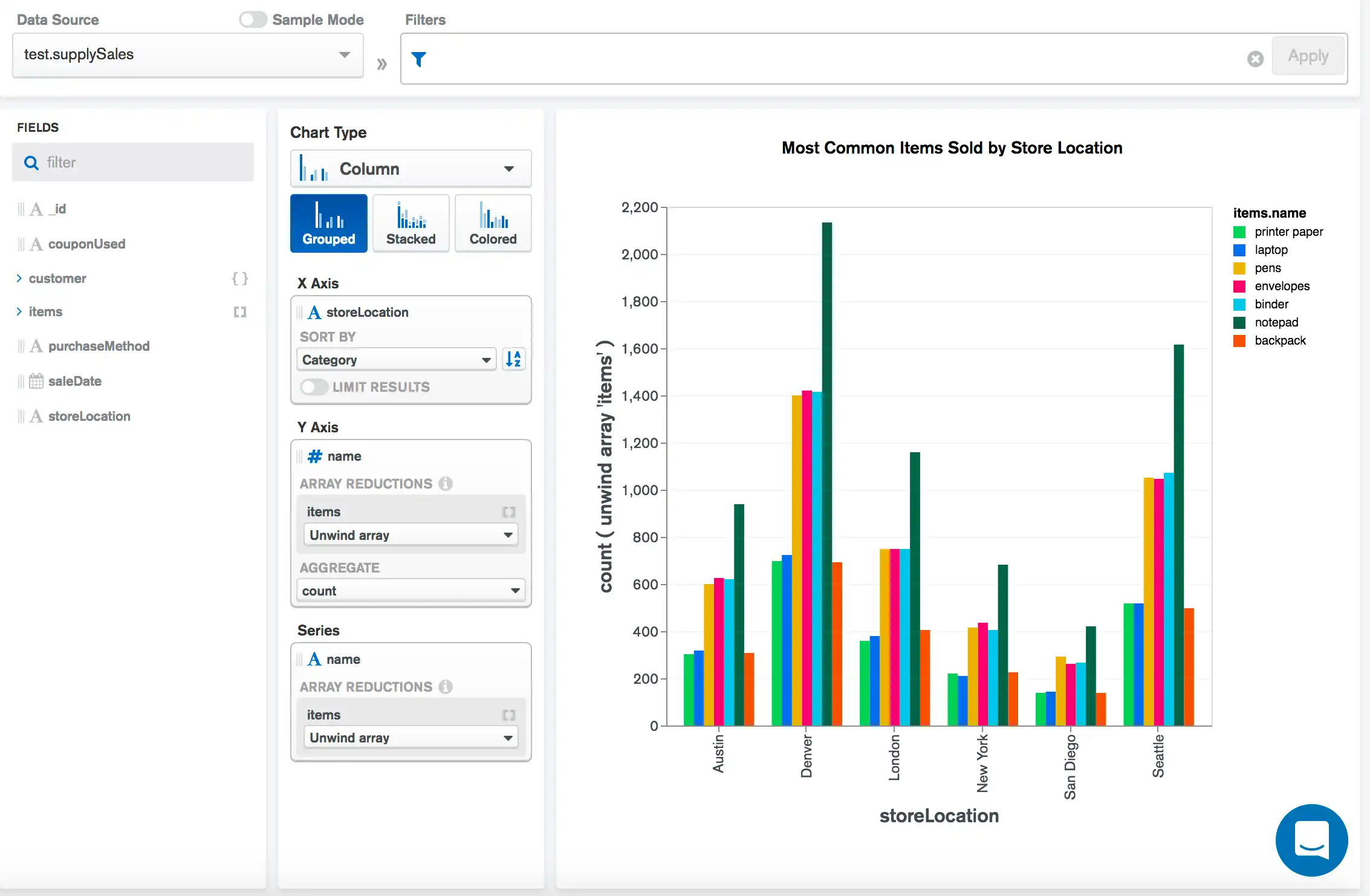
積み上げ縦棒チャート
次の積み上げ縦棒チャートは、最高得点上位 10 人の映画監督が選出した賞の数を示しています。各バーは、その監督が監督した映画のジャンルによってセグメント化されています。
役員のX Axisカテゴリでは、データセット内の各監督に対して 列が作成されます。この列は、 Y Axis awards.winsの集計合計でソートされた上位 10 件のみに制限します。 genresのSeriesエンコーディング チャンネル フィールドは、その監督が監督する映画のジャンルを表現するために各列をセグメント化します。
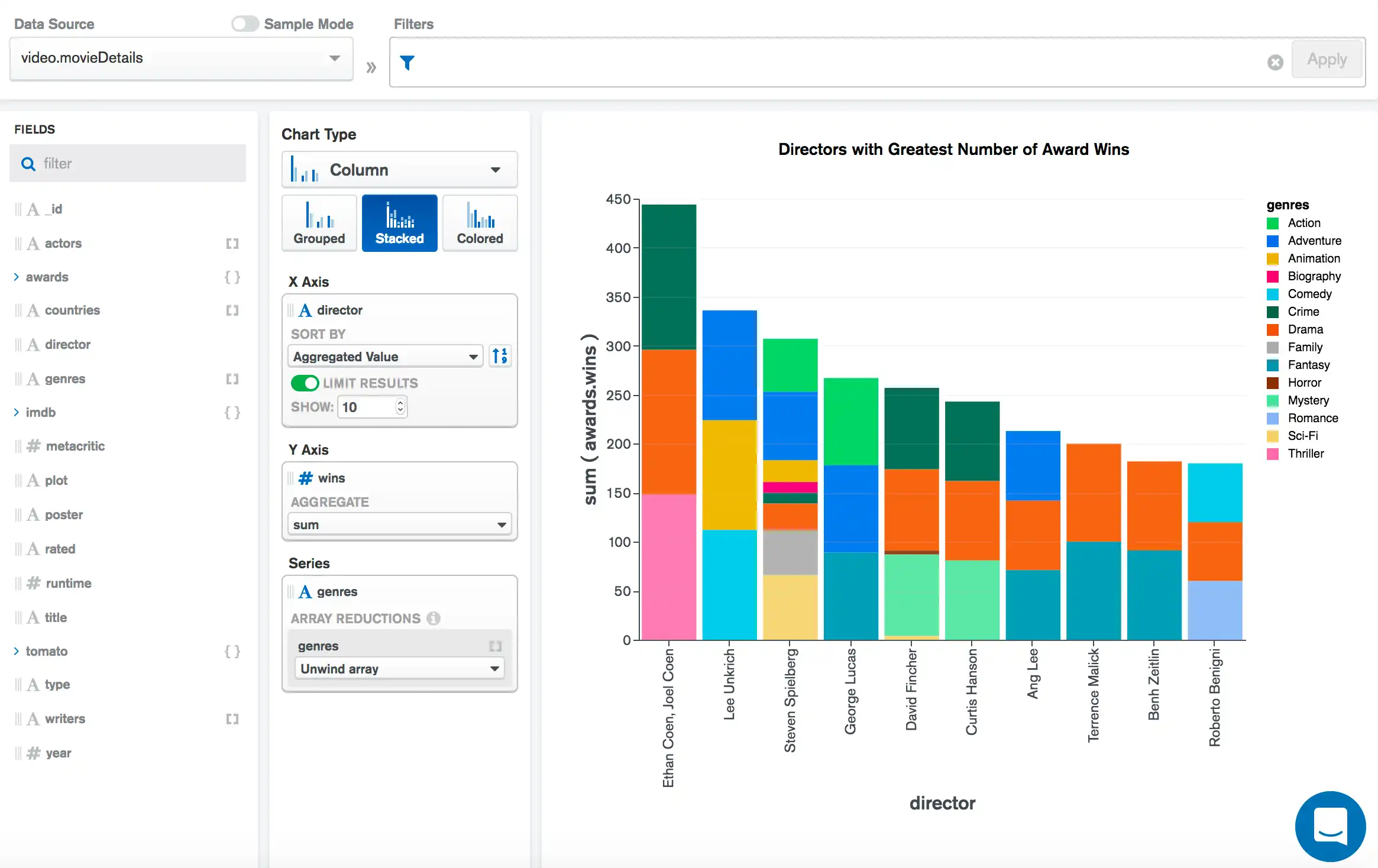
100% 積み上げ棒グラフ
次の 100% 積み上げ棒グラフは、米国テキーパスのオーディエンスの 3 つの異なるサブスクライブで、家一軒のタームを利用する際の月額コストを示しています。 100% の積み上げグラフを使用すると、各近隣地域内の各monthly_priceビン化されるインスタンスの割合を簡単に視覚化できます。 これにより、これらの近隣地域が許可されている価格がどのように比較されるかが明確になります。
これは、このチャートに使用される完全なフィルターです。
{ $and: [ { monthly_price: { $exists: true, $lte: 2000 } }, { 'address.suburb': { $in: ["Georgian Acres", "South Congress", "Wooten"] } } ] }
Y Axisカテゴリ チャンネルは、フィルター内の 3 つのサブスクライブそれぞれに対してバーを作成します。 X Axisチャンネルでは、それぞれのサブスクライブに一致するドキュメントの数を取得するために集計されます。 monthly_priceのSeriesエンコーディング チャンネルは、各バーをチャートの右側の説明に基づいて、色の付いたカテゴリに分割します。
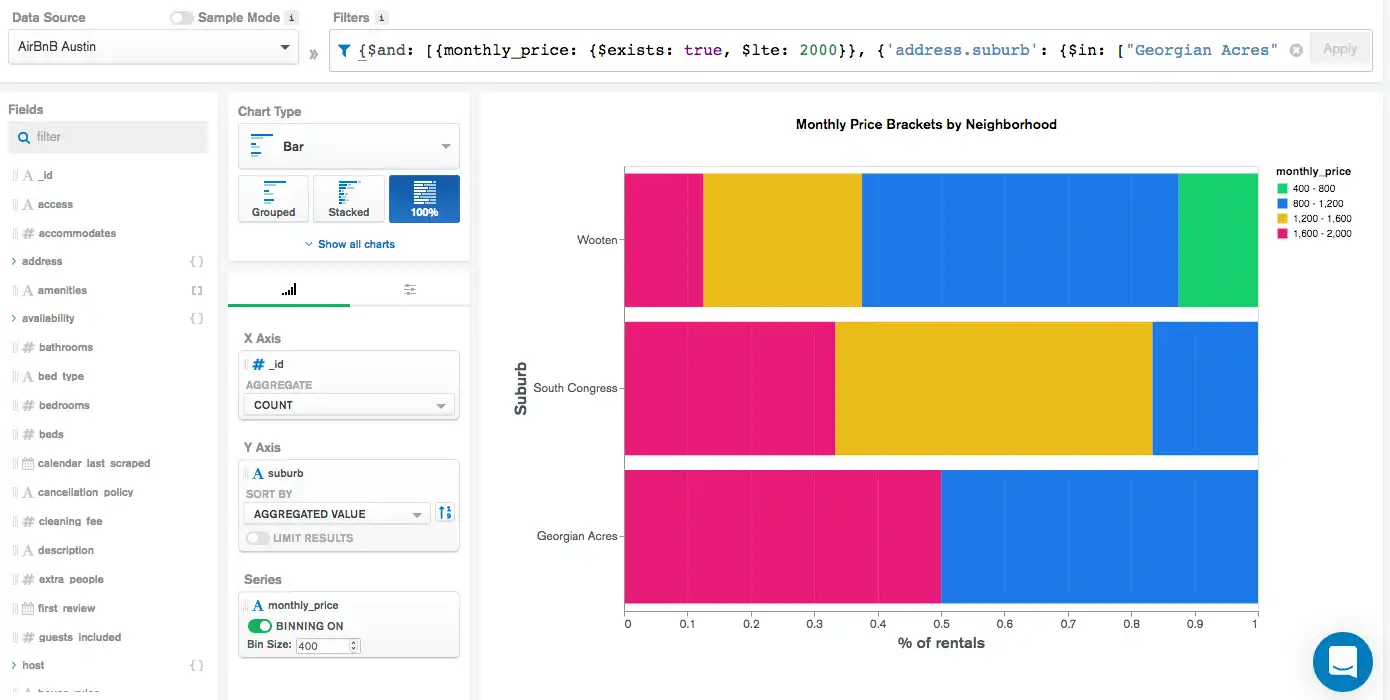
色付き棒グラフ
次の色付きのチャートは、 が最も高い評価を持つ国の平均Rotten10 ユーザー 評価を示しており、各バーはそれぞれ国の映画の平均ランタイムを示すために各バーに色を付けています。
Y Axisカテゴリでは、データセット内の各国のバーが作成されます。これは、 X Axisのtomato.ratingフィールドの集計平均でソートされた上位 10 件のみに制限します。 Colorの エンコーディング チャンネルruntime フィールドは各バーに色付けされ、それぞれの国の映画の平均ランタイムを示します。緑色が深いほど、平均実行時間が長くなります。
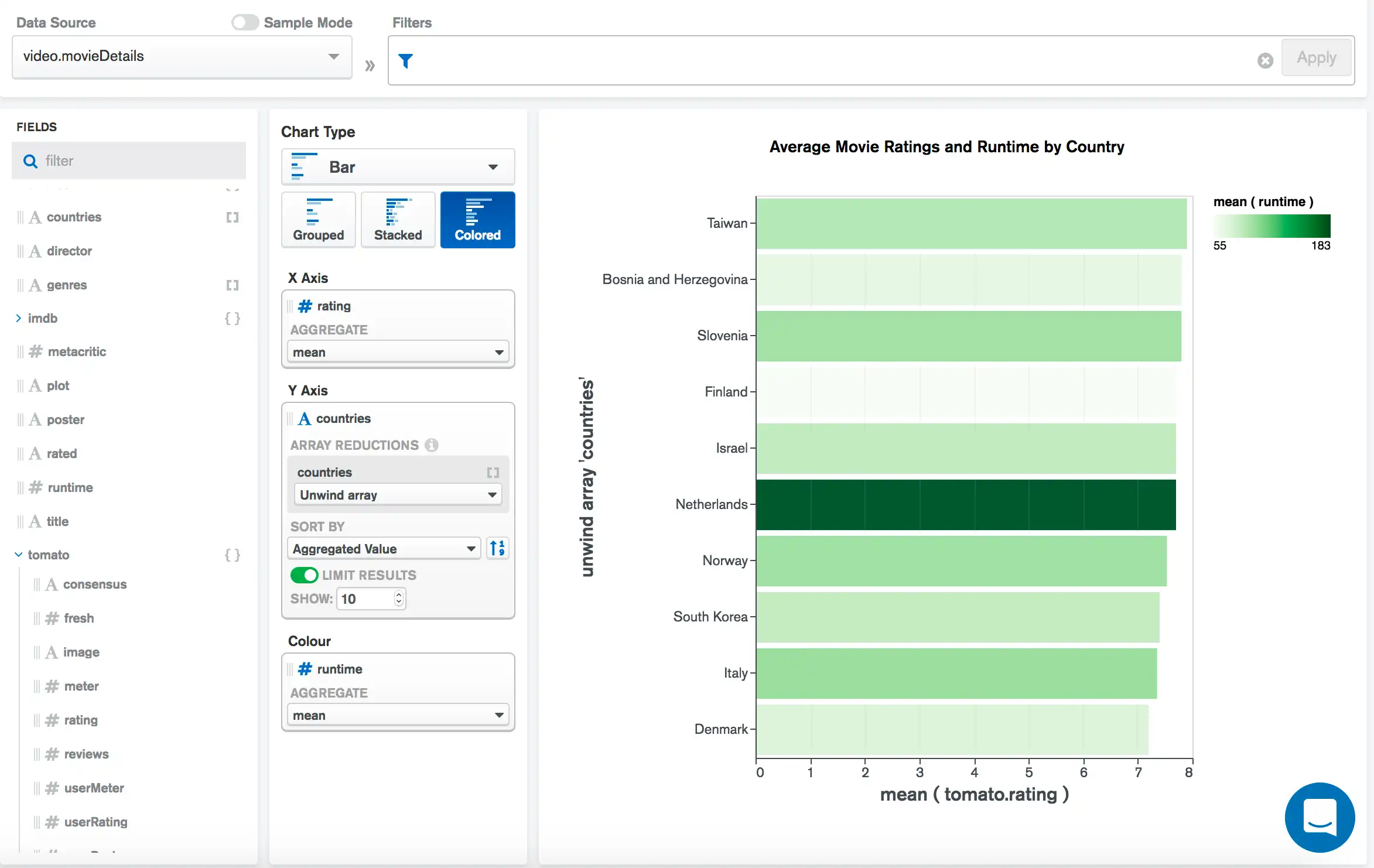
制限
縦棒チャートと横棒チャートの最大クエリ応答サイズは 5000 ドキュメントです。